Pourquoi les messages de mon iPhone sont-ils verts ? Comment les transformer en iMessage
May 23, 2025 • Déposé à: Solution de Réparation de Téléphone • Des solutions éprouvées
Si vous êtes un utilisateur d'iPhone, vous êtes habitué à ce que vos messages aient un fond bleu. Vous ne penserez donc pas que tout est normal si votre iMessage devient vert. La première question qui vous vient à l'esprit est donc de savoir si votre smartphone a un problème.
Heureusement, je peux vous apporter une bonne nouvelle. Cela ne veut pas dire que votre appareil a un problème. Il se peut que ses paramètres soient désactivés alors que le téléphone fonctionne parfaitement. Ce qui compte, c'est la technologie que vous utilisez pour envoyer le message. C'est ce dont nous allons parler tout au long de cet article. Nous parlerons des messages verts sur l'iPhone, de ce que cela signifie et de ce que l'on peut faire pour y remédier. Poursuivez votre lecture!
Partie 1 : Quelle est la différence entre les messages verts (SMS) et les messages bleus (iMessage) ?
Oui, il y a une différence entre un message vert et un message bleu, surtout lorsqu'on utilise un iPhone. Comme indiqué précédemment, la différence réside généralement dans la technologie utilisée pour envoyer le message. Par exemple, le message vert indique que votre texte est un SMS. En revanche, les messages bleus indiquent qu'ils ont été envoyés par iMessage.
Le propriétaire du téléphone utilise généralement un service vocal cellulaire lorsqu'il envoie un SMS. Il est donc possible d'envoyer un SMS sans posséder de plan de données ni d'accès à l'internet. En outre, cette option s'applique à tous les messages, quel que soit leur système d'exploitation. Par conséquent, que vous utilisiez un téléphone Android ou iOS, vous êtes en mesure d'envoyer un SMS. Une fois que vous aurez choisi cette option, attendez-vous à recevoir un message texte vert.
Toutefois, les utilisateurs d'iPhone ont une autre possibilité d'envoyer des messages à l'aide d'iMessage. En raison de sa conception, l'application ne peut envoyer des messages qu'en utilisant l'internet. Par conséquent, si vous ne disposez pas d'un plan de données ou d'une connexion internet, soyez assuré qu'il vous sera impossible d'envoyer un iMessage. S'il s'agit d'un iMessage, attendez-vous à voir un message bleu au lieu d'un message vert.
En fin de compte, plusieurs situations courantes peuvent entraîner l'envoi d'un message vert sur l'iPhone. L'une d'entre elles est l'envoi d'un message sans connexion internet. L'autre est le cas où le destinataire est un utilisateur Android. En effet, c'est la seule façon pour l'utilisateur Android de lire le contenu du message. En outre, le problème serait lié à iMessage. D'une part, il pourrait être désactivé sur l'un ou l'autre appareil, l'expéditeur ou le destinataire.
D'autre part, le problème peut venir du serveur iMessage. S'il est en panne, il sera impossible d'envoyer des messages bleus. Dans d'autres cas, le destinataire vous a bloqué. C'est généralement la raison principale pour laquelle les messages entre vous deux étaient habituellement bleus, mais sont soudainement devenus verts. Si le message était bleu et qu'il est devenu vert, vous connaissez les raisons possibles de ce changement.
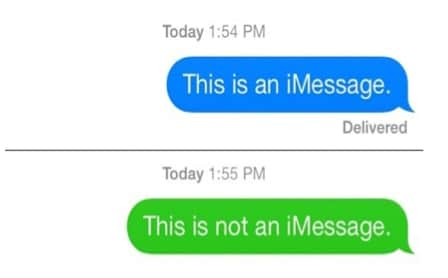
Partie 2 : Comment activer iMessage sur l'iPhone ?
Le fait d'avoir un iPhone ne garantit pas que vous enverrez automatiquement des messages bleus. Par conséquent, si vous voyez un message texte vert malgré un plan de données ou un accès à l'internet, il y a une cause possible. Cela signifie que l'application iMessage de votre iPhone est désactivée. Heureusement, il est assez facile d'activer iMessage. Mais voici d'abord la marche à suivre.
Étape 1 : Assurez-vous d'abord que vous disposez d'une connexion internet fiable. De préférence, utilisez le Wi-Fi.
Étape 2 : Ouvrez l'application “Paramètres” sur votre téléphone.
Étape 3 : Dans les options disponibles, appuyez sur "Messages".
Étape 4 : Vous remarquerez un bouton de basculement à côté de l'étiquette iMessage.
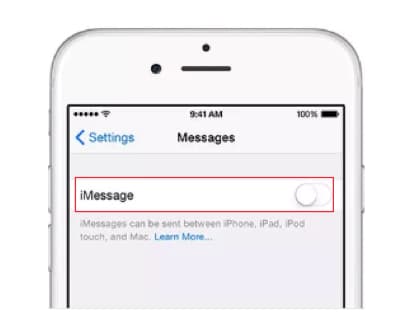
Étape 5 : S'il est désactivé, activez-le en le faisant glisser vers la droite.
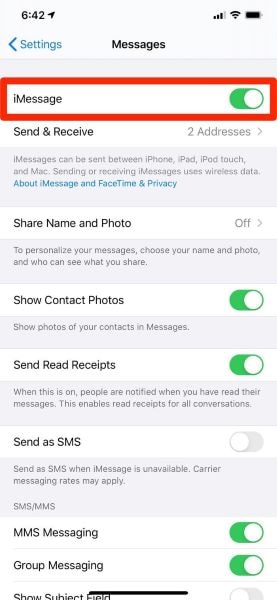
Les utilisateurs d'iPhone qui procèdent ainsi bénéficient souvent de plusieurs avantages. L'un d'entre eux est la présence de points qui indiquent que quelqu'un est en train de taper. Il est impossible d'apprécier cela lorsque l'on utilise les SMS. Pour envoyer des SMS, la seule possibilité est d'avoir un abonnement. Pour ce qui est de l'iMessage, deux options s'offrent à vous : disposer d'un plan de données ou se connecter au WI-FI. Vous n'avez pas besoin de spécifier ce que vous voulez utiliser puisque l'appareil détecte automatiquement ce qui est disponible. Contrairement à un SMS normal, un iMessage affiche également l'endroit d'où le message a été envoyé. Enfin, vous pouvez choisir d'être averti si votre message a été délivré et lu.
Part 3 : Comment envoyer un message en tant que message texte SMS ?
Et si vous voulez des messages verts sur votre iPhone? Les fabricants d'iPhone ont un moyen de vous permettre de réaliser votre souhait même si vous utilisez iMessage et que vous disposez d'une connexion internet. Il suffit de désactiver iMessage. Vous pouvez également suivre les étapes ci-dessous.
Étape 1 : Ouvrez l'application “Paramètres” sur votre téléphone.
Étape 2 : Dans les options disponibles, appuyez sur “Messages”.
Étape 3 : Vous remarquerez un bouton de basculement à côté de l'étiquette iMessage.
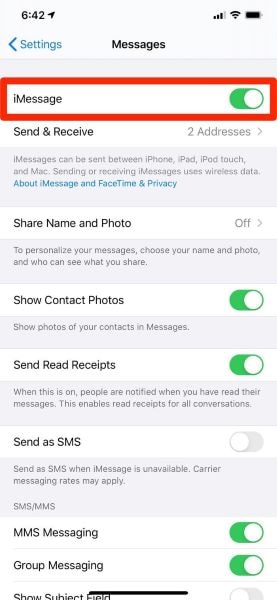
Étape 4 : Si ce bouton est activé, allez-y et désactivez-le.
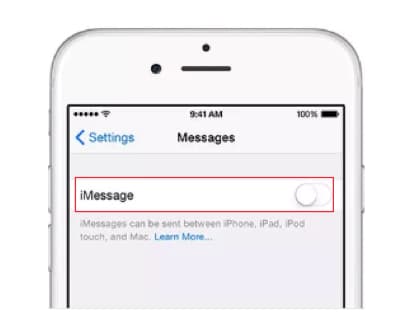
Il est important de noter que ce n'est pas la seule façon de procéder. Vous pouvez également suivre les étapes ci-après et le résultat sera le même.
Étape 1 : Créez un message sur iMessage.
Étape 2 : Appuyez longuement sur ce message si vous souhaitez qu'il apparaisse sous la forme d'un message texte vert.
Étape 3 : Une boîte de dialogue s'affiche alors, proposant plusieurs options. Ces options comprennent “Copier”, “Envoyer comme message texte” et "Plus”.
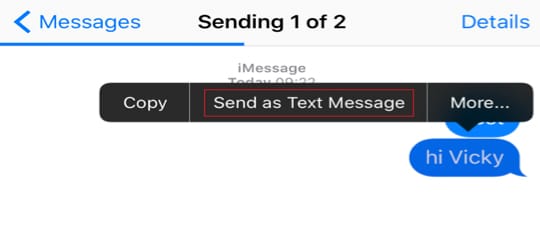
Étape 4 : ignorez les autres options et appuyez sur “Envoyer comme message texte”.
Étape 5 : Vous remarquerez que le message bleu est devenu vert.
Conclusion
Vous ne paniquerez pas en voyant des messages verts sur votre iPhone. Après tout, vous connaissez les différentes raisons qui expliquent l'apparition d'un message texte vert. En outre, vous savez également ce qu'il faut faire si votre iMessage devient vert. Cela dit, faites ce qu'il faut pour changer la situation. Tout aussi important, si vous voyez des messages bleus mais que vous les aimez verts, vous pouvez également changer la situation. Suivez les instructions ci-dessus et tout ira bien.

















Blandine Moreau
staff Rédacteur